
Inhaltsverzeichnis:
- Autor John Day [email protected].
- Public 2024-01-30 07:22.
- Zuletzt bearbeitet 2025-01-23 12:53.

Dies ist mein erstes Arduino Instructable. Hier verwende ich einen wiederaufladbaren Akku für schnurlose Telefone, um ein Boarduino (Arduino-Klon) mit Strom zu versorgen. Der Akku hat eine Nennspannung von 3,6 V bei 600 mAh. Unglaublich, es hat das Arduino stark angetrieben !!
Schritt 1: Vorbereitung


Die Materialien:
Ein Boarduino (oder Arduino) Ein schnurloses Telefon Viel Drähte Der erste Schritt: Da das Boarduino keinen eingebauten 5-V-Regler hat, musste ich ihm eine Spannung von 4,5 V bis 5,0 V geben, um es nicht mit 9 V oder so zu versorgen höher. Ich habe mir ein paar Sachen angeschaut und ein altes Telefon mit einem 3,6-V-Akku gefunden, ich habe es aufgeladen und getäuscht, es auszuprobieren. Es hat sich herausgestellt, dass es funktioniert hat!! HINWEIS: Sie benötigen einen vollständig aufgeladenen Akku des schnurlosen Telefons, damit dies richtig funktioniert und länger hält….
Schritt 2: Das Board und die Batterie


Zweitens, holen Sie sich die 2 Drähte und versuchen Sie, sie in das Steckbrett zu stecken.
Schritt 3: An die Batterie anschließen

Versuchen Sie nun, die andere Seite der beiden Drähte mit dem Batterieanschluss zu verbinden. Vorsichtig sein!!!! Achten Sie auf die Polarität!!!!Bei normalen Batterien ist das Rot positiv und das Schwarz ist Masse oder negativ.
Endlich startete das LED-Blinkprogramm im Arduino! Erfolg!!!!
Empfohlen:
7-Segment-Uhr Version 2: 4 Schritte

7 Segment Clock Version 2: Hallo! Nach einer Anfrage des Instructables-Benutzers bezüglich der Verfügbarkeit des 12-Stunden-Formats nutzte ich den Vorteil, wesentliche Änderungen am ursprünglichen Projekt vorzunehmen. Während der Verwendung der Version 1 hatte ich das Bedürfnis, eine eigenständige Version zu erstellen. also habe ich es möglich gemacht
Selbst gemachter Kampfroboter Version 2: 6 Schritte

Homemade Combat Robot Version 2: Also… Dies ist meine zweite Version meines Ameisengewichts-Kampfroboters! Ich möchte Ihnen "Sidewinder" vorstellen. Für dieses Projekt habe ich 3D-gedruckte Teile (von mir entworfen) und einige elektronische Kleinteile verwendet, die ich für unter 100 US-Dollar gekauft habe. Ich habe ein CAD verwendet, also
Handwasch-Timer; Sauberere Version: 6 Schritte
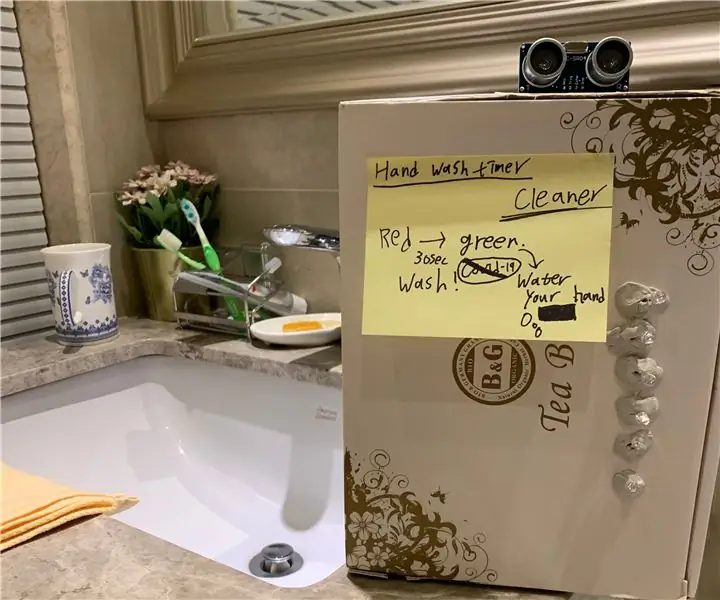
Handwasch-Timer; Cleaner Version: Nicht nur das Corona-Virus muss verhindert werden, sondern alle Krankheiten. Nach Angaben der Zentren für Krankheit und Prävention gibt es 2,8 Millionen Infektionen und 35000 Todesfälle durch Bakterien und Pilze. Dies zeigt, dass die Menschen ihre Hände waschen sollten
D4E1 Kamerahilfe für Linkshänder. Erweiterte Version.: 7 Schritte

D4E1 Kamerahilfe für Linkshänder. Fortgeschrittene Version.: Annelies Rollez, Cesar Vandevelde und Justin Couturon entwarfen 2012 einen linken Kameragriff für Barts (Grimonprez) Digitalkamera. Wir haben das Design überprüft und parametrisiert, damit es in einem flexiblen Produktionsprozess hergestellt werden kann. Auf diese Weise die linke Ca
"Deaktivieren" oder Entfernen des Mikrofons im FireTV-Controller Version 2: 3 Schritte

"Deaktivieren" oder Entfernen des Mikrofons im FireTV-Controller Version 2: Da es keine eindeutige Lösung gibt, das Mikrofon im FireTV-Controller durch Softwareeinstellungen zu deaktivieren, besteht die einzige andere Möglichkeit darin, das Mikrofon physisch zu entfernen. Für die erste Version des FireTV Controller kann eine andere Lösung helfen, tha
